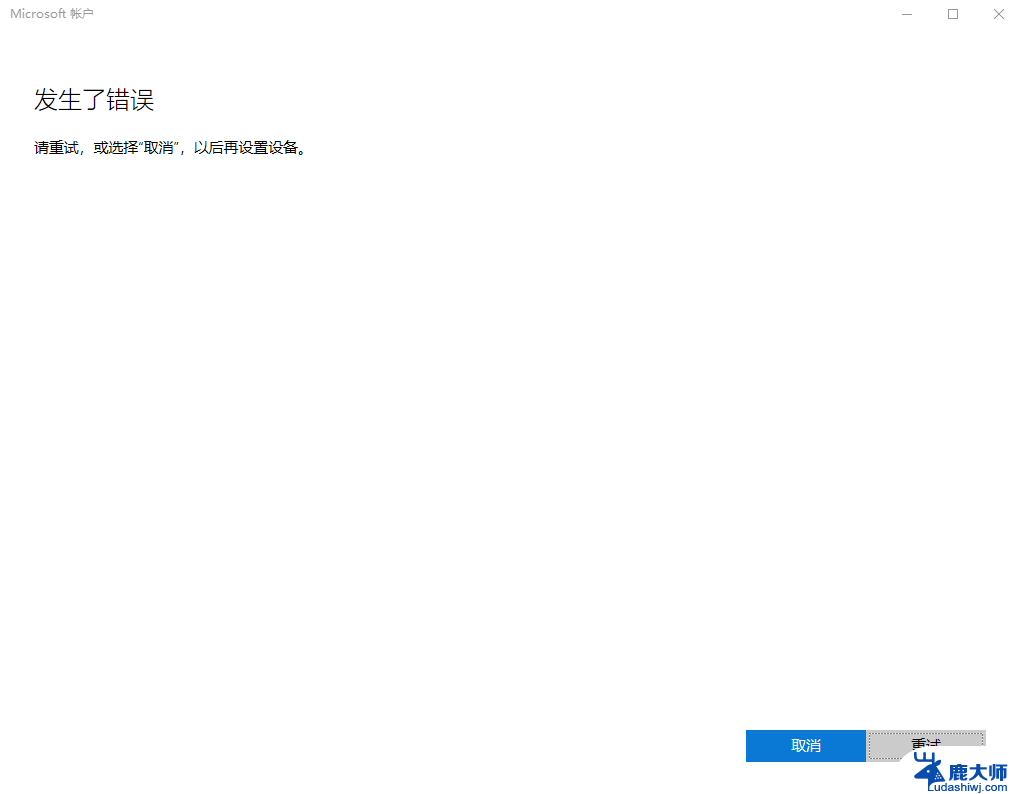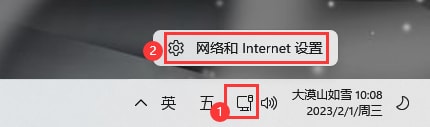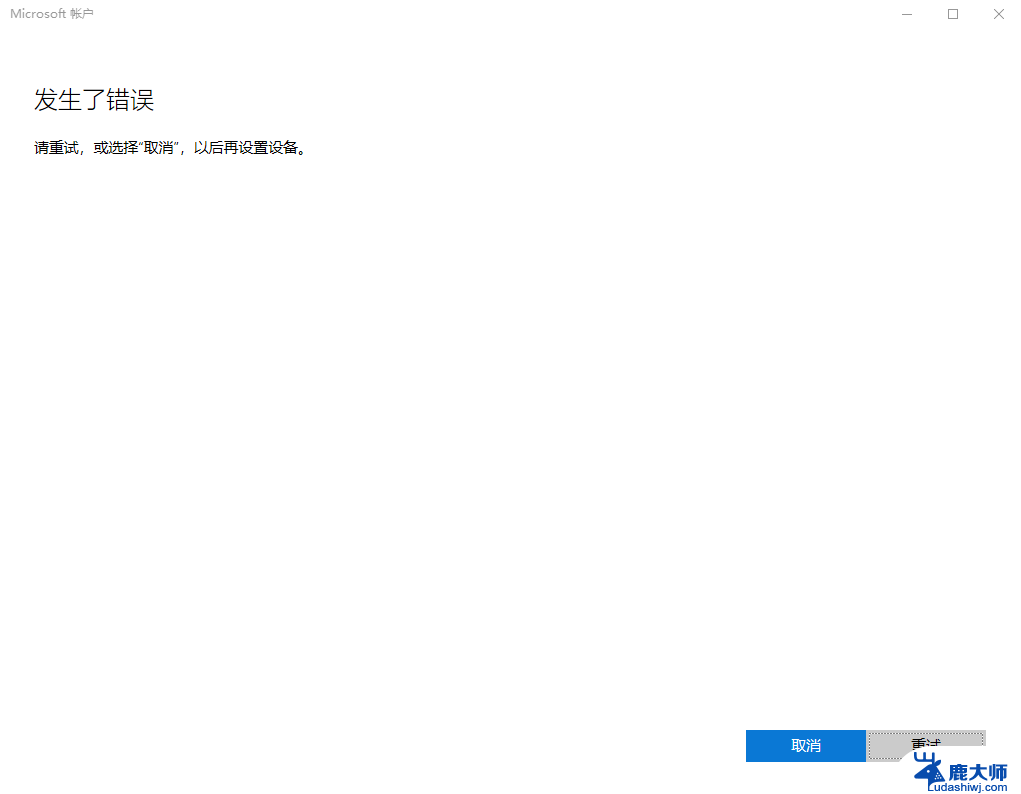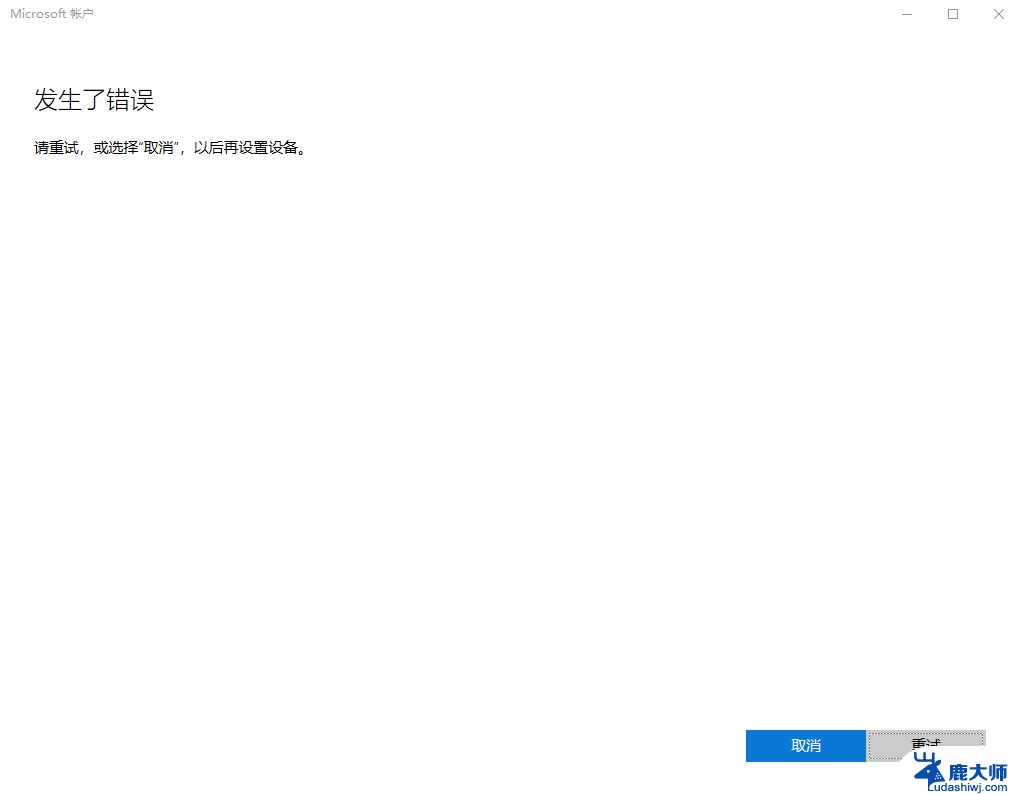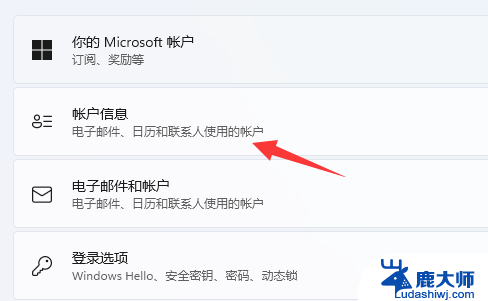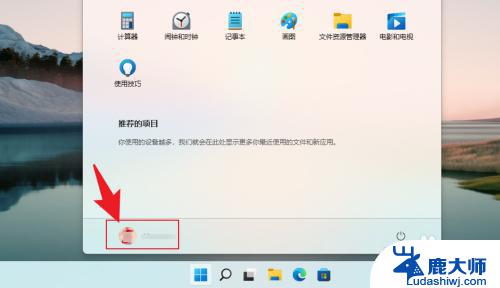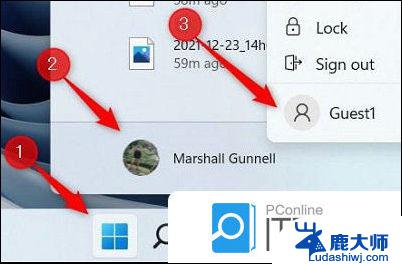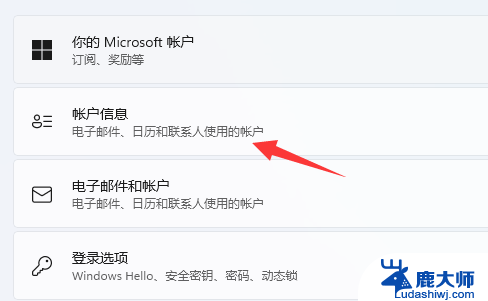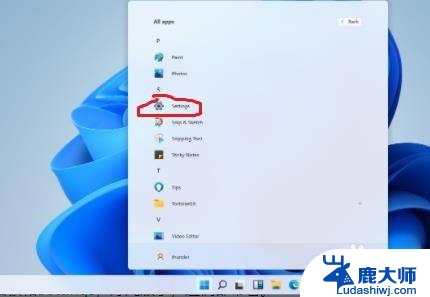win11账户里登录微软账户老是报错 Win11系统登陆microsoft账户失败怎么办
更新时间:2025-01-17 08:41:48作者:xtliu
最近有不少Win11用户反映,在他们的账户里登录微软账户时老是报错,导致无法成功登陆,这种情况让用户感到困扰和烦恼,也影响了他们正常使用系统的体验。当遇到Win11系统登陆microsoft账户失败的问题时,我们应该如何解决呢?接下来我们将为大家介绍一些可能的解决方法,希望能帮助到遇到这一问题的用户。
Win11登陆microsoft账户发生了错误怎么办?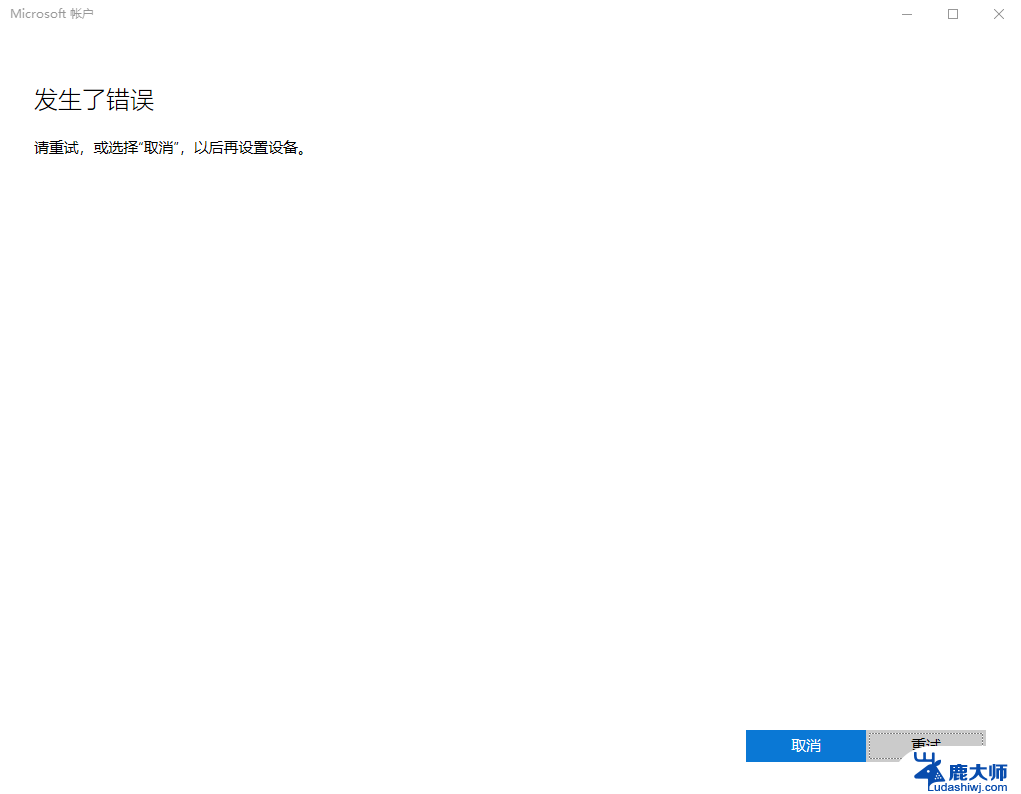
1、鼠标右键点击“网络”图标,点击“网络和Internet设置”。如下图:
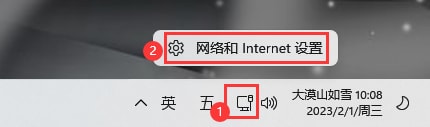
2、点击“高级网络设置”。如下图:
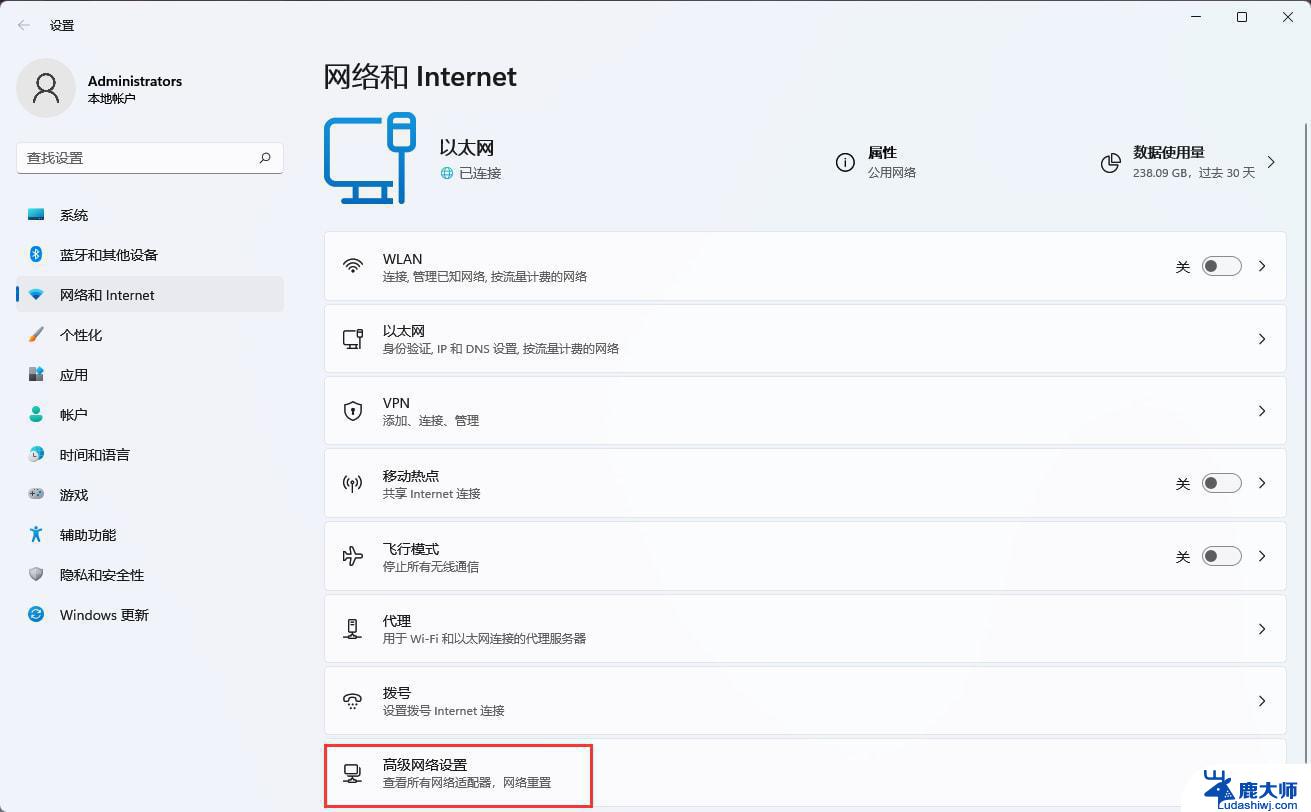
3、点击“更多网络适配器选项”。如下图:
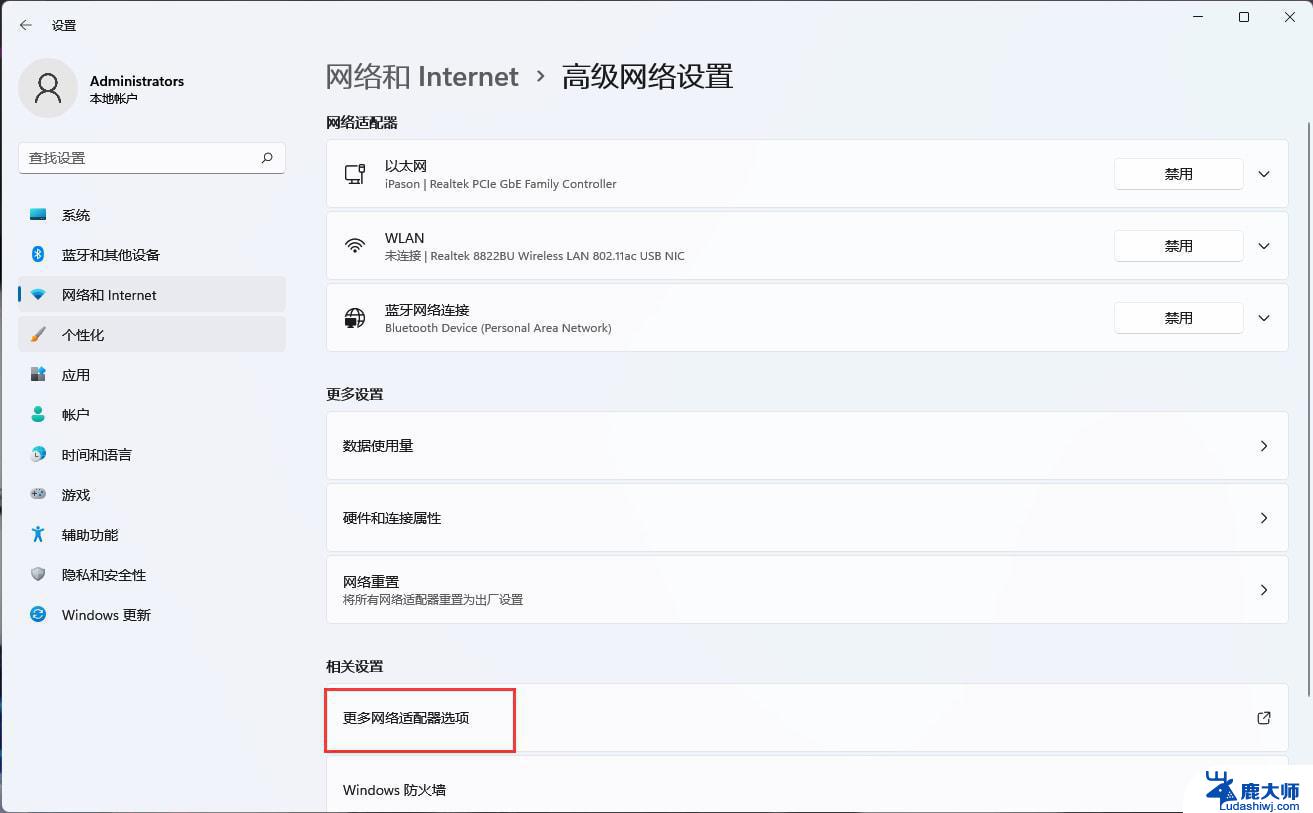
4、右键“以太网”选择属性。如下图:
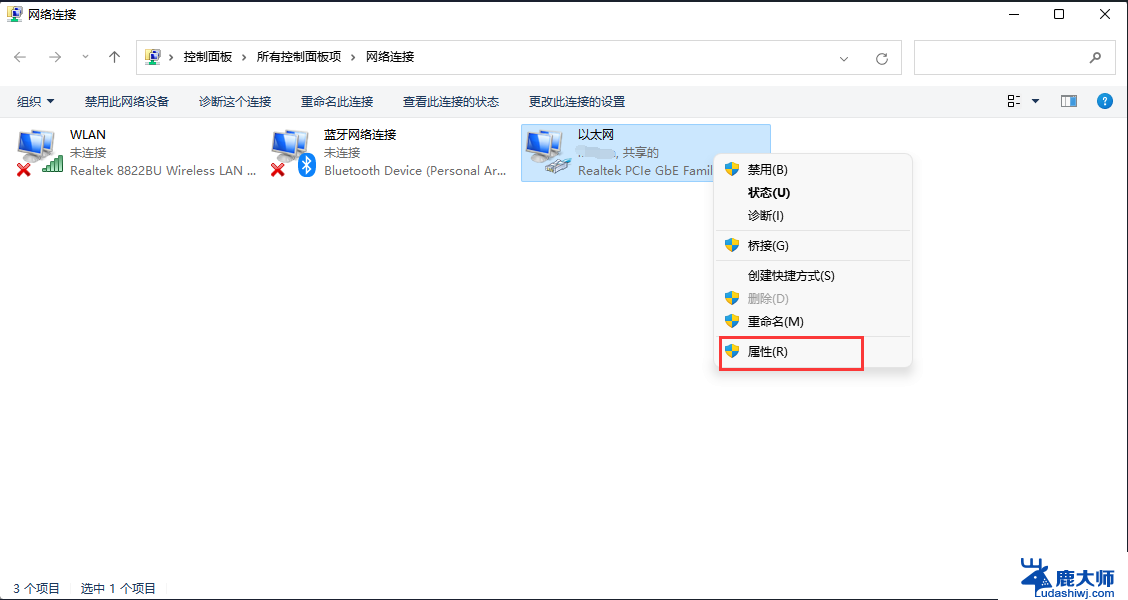
5、双击“Internet协议版本4(TCP/IPv4)”。如下图:
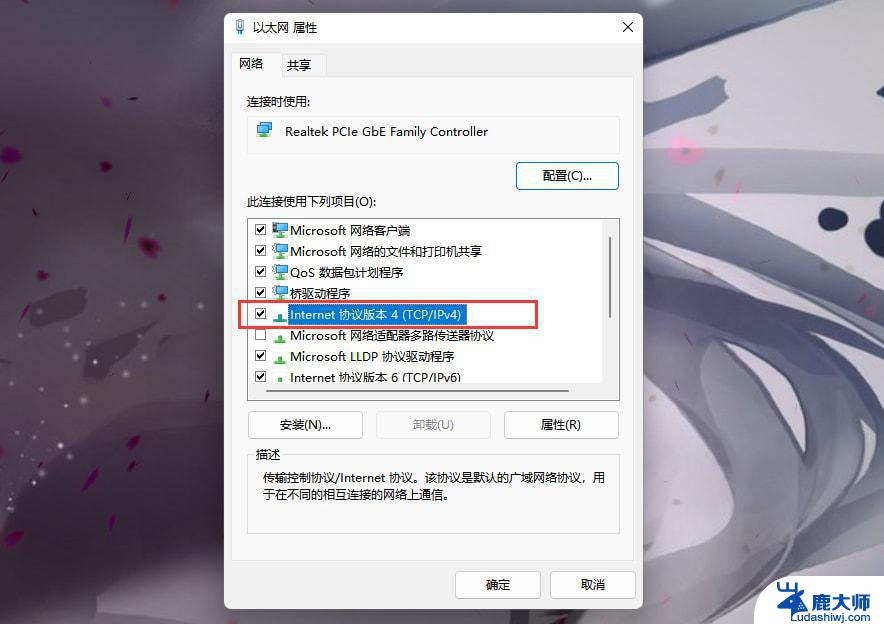
6、选择“使用下面的DNS服务器地址(E)”,接着更改DNS。首先DNS服务(P)填“4.2.2.2”,备用DNS服务器(A)填“4.2.2.1”。如下图:

以上就是关于win11账户里登录微软账户老是报错的全部内容,有出现相同情况的用户就可以按照小编的方法了来解决了。